I denne veiledningen viser jeg deg hvordan du kan skille lyd fra video og deretter koble dem sammen igjen i DaVinci Resolve. Å skille lyd og video kan være nyttig i mange situasjoner, spesielt når du ønsker å gjøre justeringer på lydsporet eller legge til separate lydeffekter. Med DaVinci Resolve har du et kraftig verktøy til disposisjon for å utføre disse oppgavene effektivt. La oss dykke rett inn i stegene for å bruke disse funksjonene.
Viktigste funn
Du lærer hvordan du:
- Skille lyd fra video i DaVinci Resolve.
- Koble den separerte lyd- og video-clippet sammen igjen.
- Knytte klippene sammen for enkel redigering og flytting.
Trinn-for-trinn-veiledning
For å skille lyden fra en video i DaVinci Resolve må du først importere videoen. Begynn med å åpne DaVinci Resolve og laste opp den ønskede videoen til media-poolen.
For dette, klikk rett og slett på "Media-Pool" og dra videoen over med "Drag-and-Drop". Det er også en god idé å dra videoen inn i tidslinjen slik at du har en visuell representasjon å jobbe med.
Når videoen er i tidslinjen, burde du kunne se lydstolpene. Dra lydsporsøylen litt nedover slik at utslagene er bedre synlige.
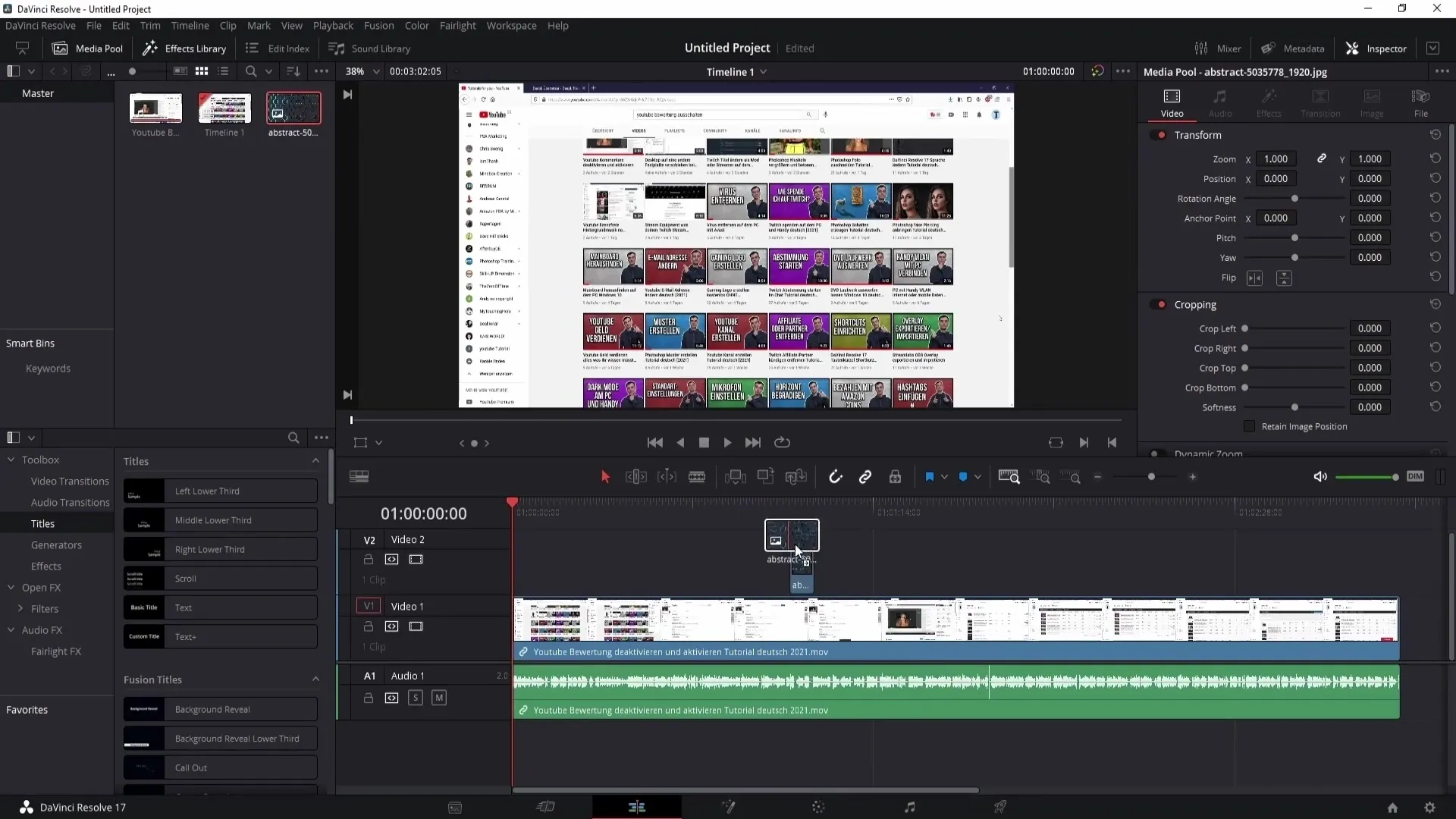
Nå er det på tide å skille lydsporet fra videoen. For å gjøre dette, høyreklikk på video-klippet inne i tidslinjen og velg alternativet "Link Clips". Alternativt kan du også bruke tastekombinasjonen Ctrl + Alt + L for å løsne klippene.
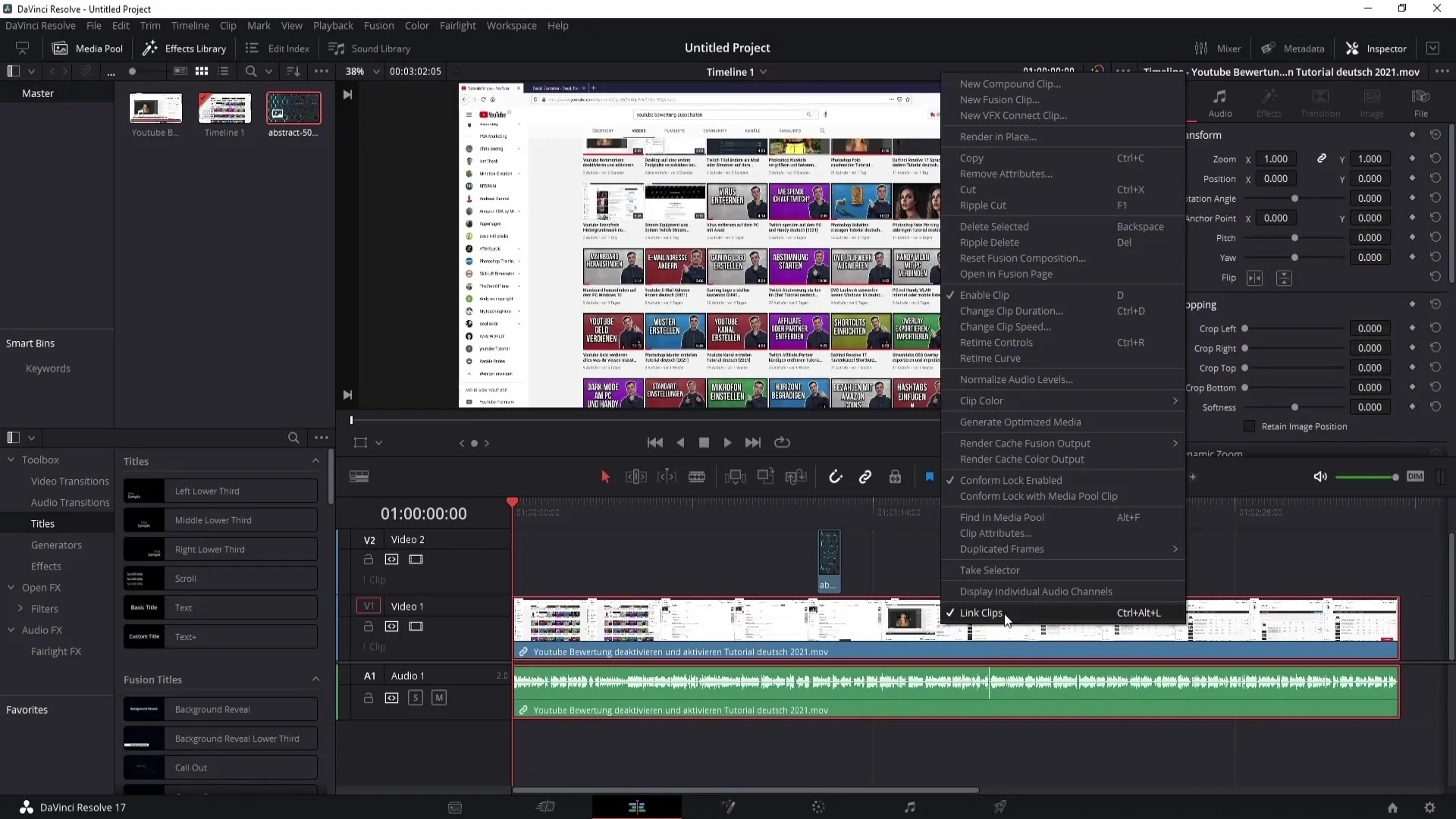
Etter at klippene er løsnet, klikker du igjen på den grå området i tidslinjen og deretter på lyd-klippet selv. Nå vil bare lyd-klippet være rødt omringet, noe som betyr at det er valgt.
For å koble klippene sammen igjen, velg enten video-klippet eller lyd-klippet og hold inne kontrolltasten. Klikk deretter på det andre klippet for å markere begge. Gjør en høyreklikk igjen og velg "Link Clips". Nå er lyd- og video-klippene koblet sammen igjen.
Du kan også koble bildet eller video-klippet til lydsporet. For å gjøre dette, velg bildet og lydsporet samtidig ved å holde inne kontrolltasten. Gjør deretter en høyreklikk og velg "Link Clips".

Dette gjør det mulig å flytte eller redigere alle klipp samtidig, noe som vesentlig forenkler arbeidet. Fordelen er at du raskt og effektivt kan justere klippene etter behov.
Hvis klippene en gang er løsnet, kan du klippe og redigere lyd-sporet separat uten at det påvirker den originale videoen.
Å koble klippene flere ganger er spesielt nyttig for mer komplekse prosjekter der du må holde oversikt over flere klipp. Det tillater også mer presis redigering når det gjelder tilpasning av lyd og video, siden klippene behandles som en enhet.
Oppsummering
I denne veiledningen har du lært hvordan du i DaVinci Resolve kan skille lyd-sporet fra en video og deretter koble dem sammen igjen. Disse ferdighetene er essensielle for redigering av multimediaprosjekter og kan hjelpe deg med å optimalisere lydproduksjonene dine.
Ofte stilte spørsmål
Hvordan importerer jeg videoer i DaVinci Resolve?Du kan dra videoer inn i Media-Pool ved å bruke "Drag-and-Drop".
Hvordan skiller jeg lyd fra video i DaVinci Resolve?Høyreklikk på video-klippet og velg "Link Clips", eller bruk tastekombinasjonen Ctrl + Alt + L.
Hvordan kobler jeg lyd-sporet sammen med videoen igjen?Velg både video- og lyd-klippet, hold inne kontrolltasten, høyreklikk og velg "Link Clips".
Hva er fordelen med å koble klippene sammen?Det tillater deg å redigere og flytte flere klipp samtidig.
Kan jeg redigere lyd-sporet hvis det er koblet sammen med videoen?Nei, så lenge de er koblet sammen, kan du ikke redigere lyd-sporet separat.


